
Disinstallare in modo corretto un app dal tuo Mac e MacBook è un procedimento fondamentale per non rischiare di andare a intaccare la fluidità e la corretta esecuzione di tutti i processi attivi sul tuo device.
Andremo quindi in questo articolo a vedere come disinstallare le app su Mac nel modo corretto, assicurandoti che non si verifichino ulteriori problemi dopo la sua rimozione.
Apple rende il processo per disinstallare di un’app dal Mac estremamente semplice.
Cosa succede quando disinstalla un’app
Quando procedi a disinstallare un’app dal tuo computer Mac, questa verrà rimossa in modo permanente e tutti i dati all’interno dell’app andranno persi. Non verranno invece cancellati i documenti che hai salvato su iCloud o simili. Questi ultimi potranno essere riaperti correttamente se deciderai di re-installare l’app eliminata.
Posizione dell’app su macOS
Il sistema operativo Apple macOS memorizza tutte le sue app Mac installate in una pratica cartella “Applicazione” accessibile dall’angolo in basso a destra dello schermo del tuo Mac, alcune icone a sinistra dell’icona “Cestino”. Passando il mouse sulle icone nella barra dei menu nella cartella corretta apparirà un fumetto con l’etichetta “Applicazioni”. Basta fare clic su di esso per aprire una finestra che mostra tutte le app Mac attualmente installate.
Come disinstallare un app dal Mac
Innanzitutto occorre dire che tutte le app installate su Mac sono raccolte all’interno della cartella “Applicazioni”.
- Una volta che sarai “dentro” tale cartella, potrai rimuovere qualsiasi applicazione in modo comodo e veloce.
- trascina l’applicazione all’interno del cestino. In questo caso solo quando svuoti il Cestino, l’applicazione verrà definitivamente rimossa. Dopo aver svuotato il Cestino, non è più possibile ripristinare un’applicazione nella posizione precedente.
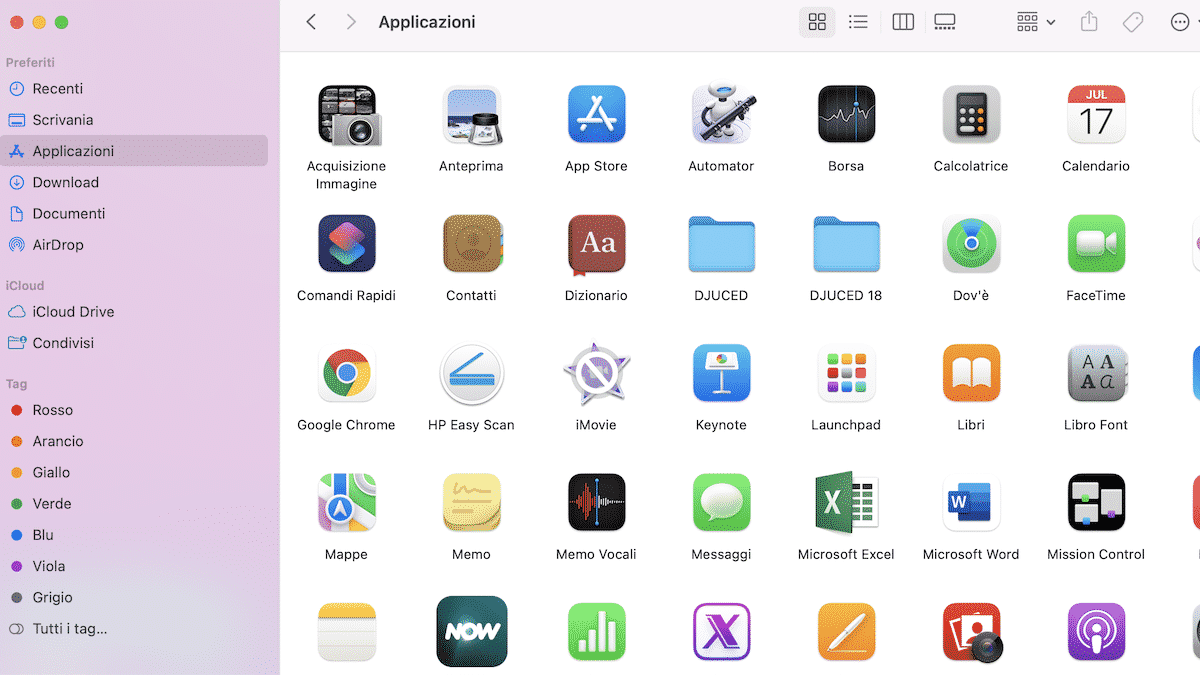
L’alternativa
Una soluzione alternativa per disinstallare un app dal Mac è attraverso l’utilizzo del Launchpad.
Aprendo il launchpad avrai una panoramica completa di tutte le applicazioni presenti sul tuo device.
Ti basterà poi tenere premuto a lungo sull’icona dell’app che vuoi eliminare. Una volta fatto l’app inizierà a muoversi. Cliccando sulla “x” potrai disinstallarla.



